在日常使用手机的过程中,我们经常会遇到手机屏幕旋转的问题,特别是在使用华为手机时,如何正确设置屏幕旋转成为了一个需要解决的问题。华为手机提供了多种设置方法来满足用户的需求,让用户可以根据自己的喜好和使用习惯来调整屏幕的旋转方式。接下来我们就来详细介绍一下华为手机屏幕旋转的设置方法。
华为手机屏幕旋转设置方法
具体步骤:
1.按住手机屏幕上方向下滑动。
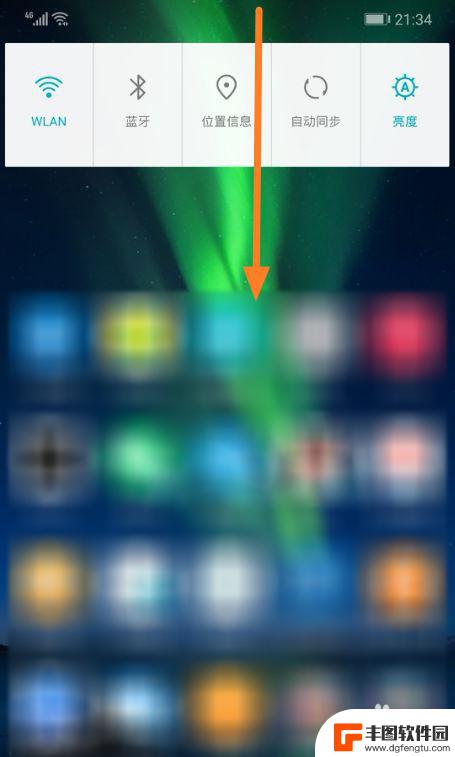
2.滑动后屏幕上方会显示开关列表,如果其中没有自动旋转屏幕的开关,可点击图示的编辑按钮。
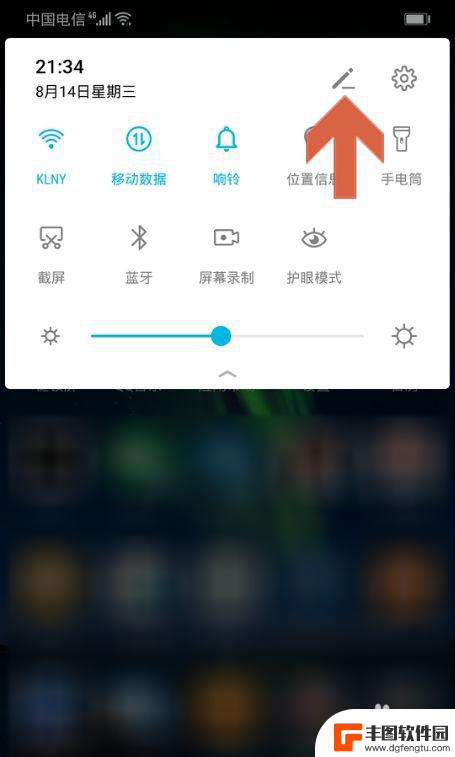
3.按住下方的【自动旋转】开关,将其拖动至上方。
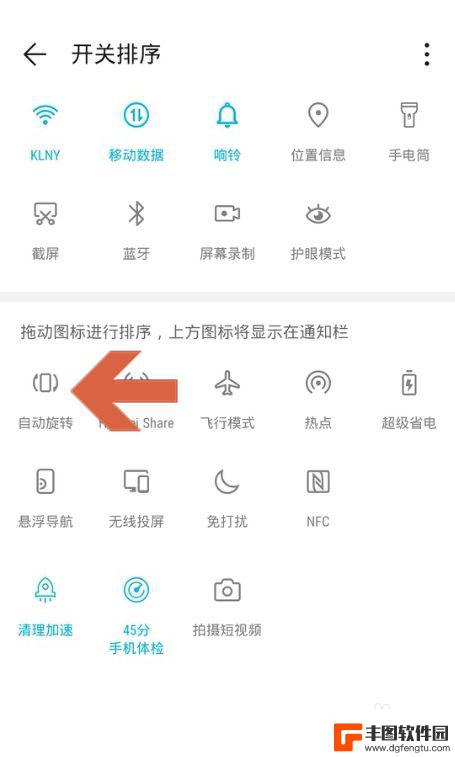
4.将【自动旋转】开关拖动至上方后,点击该开关让其呈高亮状态。这时将手机横置时屏幕就会自动旋转90度。
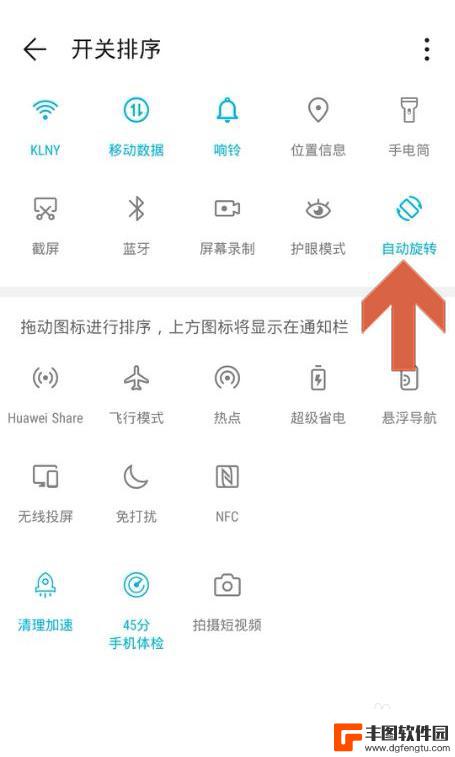
5.另外,也可以打开手机的设置界面,点击其中的【显示】选项。

6.点击显示选项中的【更多显示设置】。
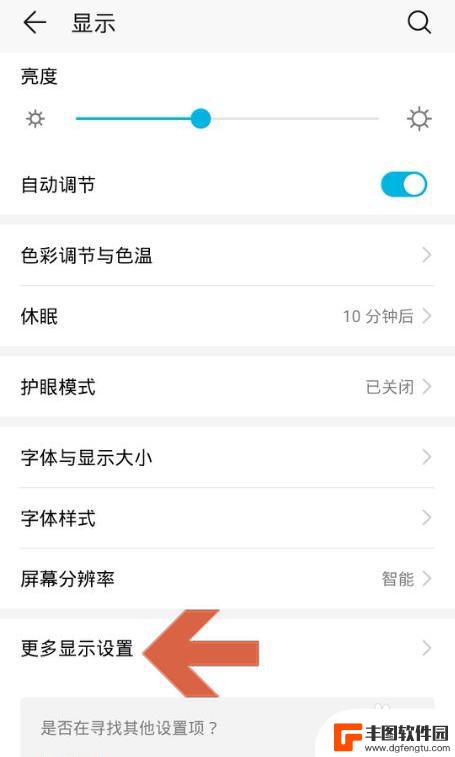
7.点击打开【自动旋转】和【智能旋转】选项的开关即可。
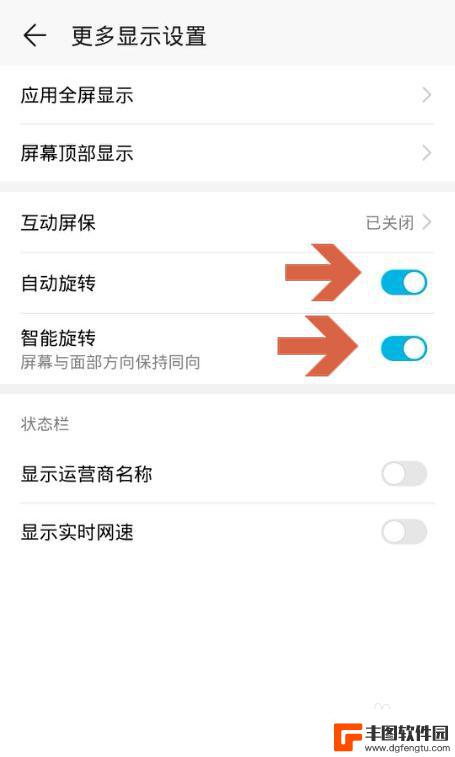
以上就是手机屏幕旋转如何设置的全部内容,如果您遇到相同问题,可以参考本文中介绍的步骤进行修复,希望对大家有所帮助。
相关教程
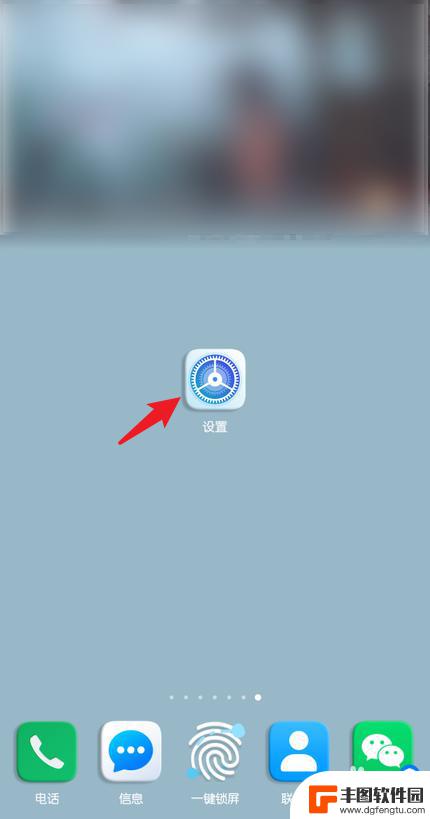
华为手机不让屏幕旋转怎么设置 华为荣耀手机如何关闭屏幕自动旋转
对于华为手机用户来说,屏幕旋转功能是一个非常实用的功能,有时候我们可能希望屏幕保持固定的方向,而不随手机的旋转而旋转。如何设置华为手机不让屏幕旋转呢?针对华为荣耀手机用户,我们...
2024-03-12 09:33:33
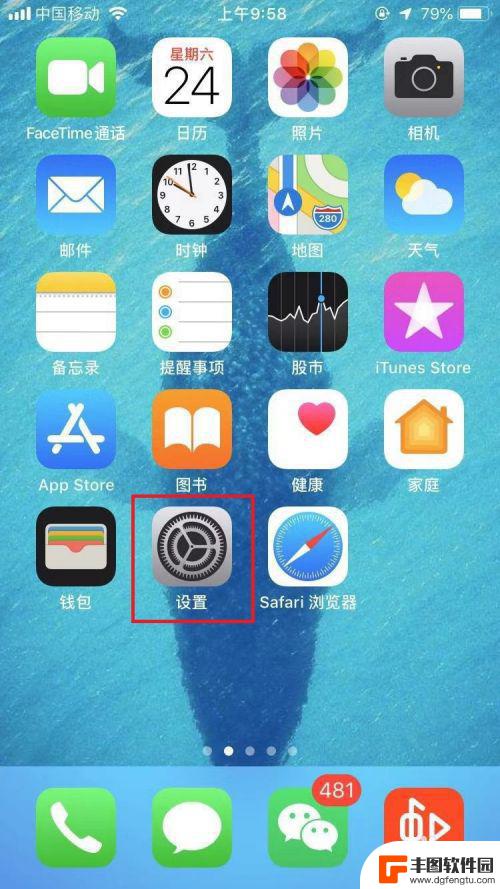
苹果手机怎么屏幕不旋转 苹果手机屏幕无法旋转解决方法
苹果手机屏幕无法旋转可能是由于系统设置问题或者屏幕锁定功能导致的,如果您遇到这种情况,可以尝试先检查一下设备的屏幕旋转设置,确保已开启自动旋转功能。您还可以尝试关闭屏幕锁定功能...
2024-03-31 13:38:47
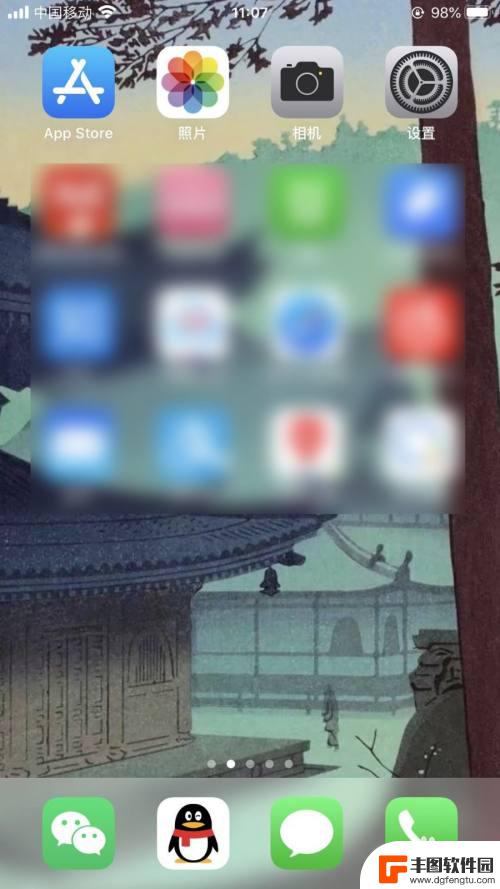
控制手机屏幕旋转怎么设置 苹果iPhone手机自动旋转屏幕设置方法
手机屏幕旋转是手机功能中常见的一项特性,但有时候我们可能希望固定屏幕的方向,不让它随着手机的旋转而改变,对于苹果iPhone手机用户来说,设置屏幕旋转方式可以很简单。只需要进入...
2024-05-16 08:25:51
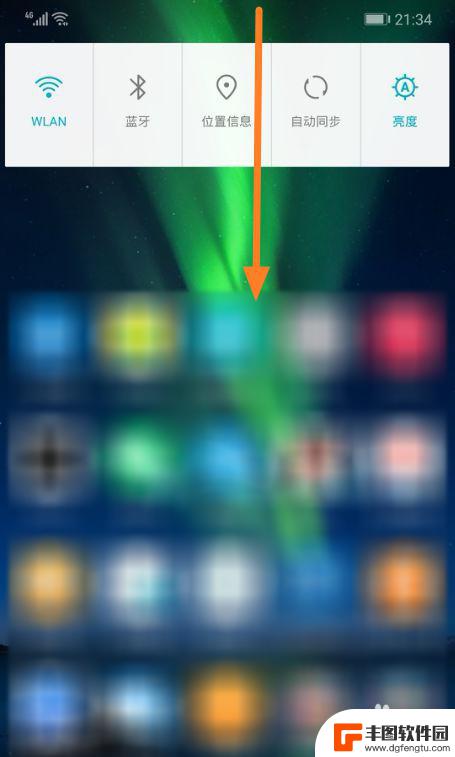
手机自动偏转怎么设置 华为手机旋转屏幕设置方法
手机自动偏转怎么设置,当我们使用手机时,经常会遇到屏幕自动旋转的情况,有时候这是我们所期望的,但有时候却可能给我们带来不便。当我们使用华为手机时,如何设置屏幕的自动旋转功能呢?...
2023-10-01 17:21:43
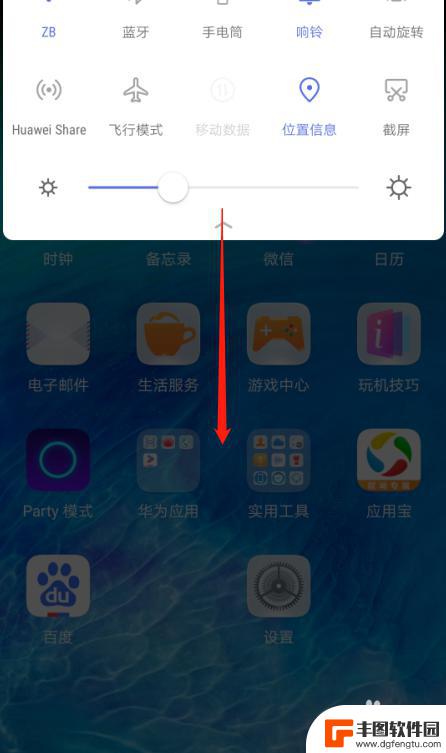
华为手机自动旋转在哪里设置 华为手机屏幕自动旋转设置方法
华为手机自动旋转在哪里设置,在如今的移动智能设备中,华为手机以其出色的性能和功能备受用户追捧,而其中一个备受关注的功能便是屏幕的自动旋转。华为手机的自动旋转功能可以根据用户的使...
2023-10-28 13:38:04
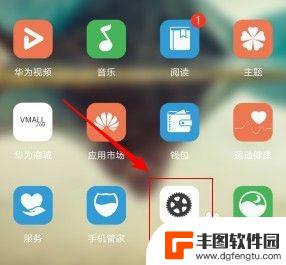
华为竖屏变横屏怎么操作 华为手机如何开启屏幕自动旋转功能
华为手机拥有自动旋转功能,可以帮助用户在不同场景下自动切换屏幕方向,提供更好的使用体验,如果您想在华为手机上进行竖屏变横屏操作,只需在设置中找到屏幕旋转选项,开启自动旋转功能即...
2024-06-19 12:25:40

苹果手机电话怎么设置满屏显示 iPhone来电全屏显示怎么设置
苹果手机作为一款备受欢迎的智能手机,其来电全屏显示功能也备受用户青睐,想要设置苹果手机来电的全屏显示,只需进入手机设置中的电话选项,然后点击来电提醒进行相应设置即可。通过这一简...
2024-11-27 15:22:31

三星山寨手机怎么刷机 山寨手机刷机工具
在当今科技发展迅速的时代,手机已经成为人们生活中不可或缺的重要工具,市面上除了知名品牌的手机外,还存在着许多山寨手机,其中三星山寨手机尤为常见。对于一些用户来说,他们可能希望对...
2024-11-27 14:38:28
小编精选
苹果手机电话怎么设置满屏显示 iPhone来电全屏显示怎么设置
2024-11-27 15:22:31三星山寨手机怎么刷机 山寨手机刷机工具
2024-11-27 14:38:28怎么手机照片做表情 自己制作微信表情包的步骤
2024-11-27 13:32:58手机锁死怎么解开密码 手机屏幕锁住了怎样解锁
2024-11-27 11:17:23如何让手机与蓝牙耳机对接 手机无法连接蓝牙耳机怎么办
2024-11-27 10:28:54苹果手机怎么关闭听筒黑屏 苹果手机听筒遮住后出现黑屏怎么办
2024-11-27 09:29:48vivo手机如何更改字体大小 vivo手机系统字体大小修改步骤
2024-11-26 16:32:51手机上如何设置显示温度 手机屏幕如何显示天气和时间
2024-11-26 14:35:15手机流量为什么不能用 手机流量突然无法上网怎么办
2024-11-26 13:17:58手机屏幕白边如何去除黑边 华为手机屏幕上方显示黑色条纹怎么处理
2024-11-26 12:20:15热门应用